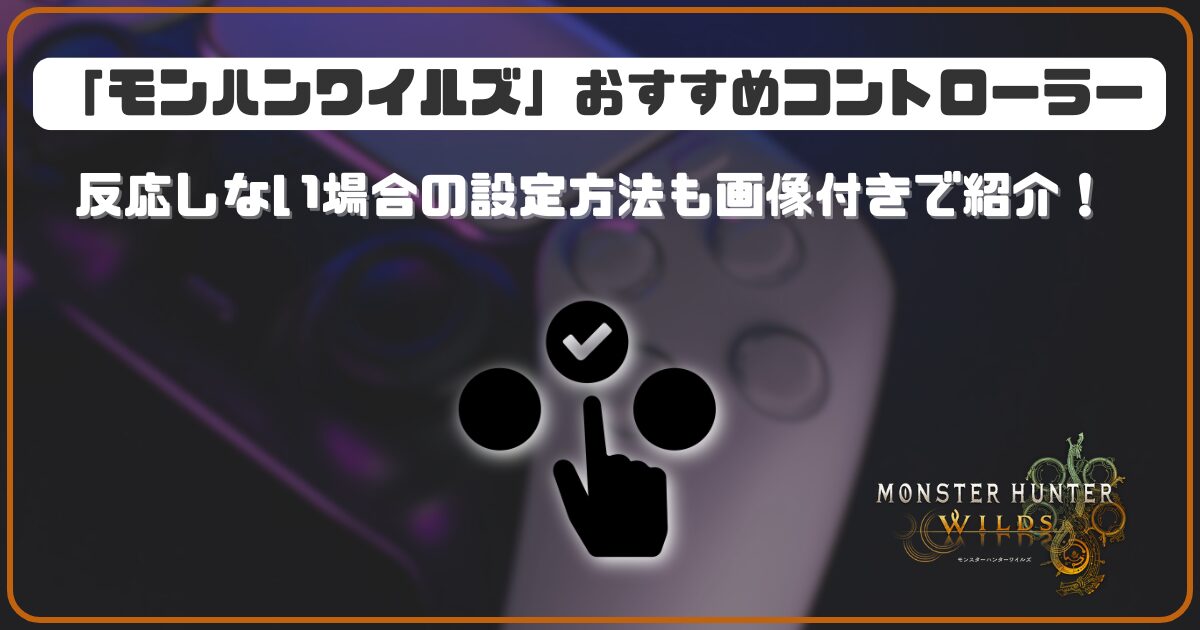この記事では、「モンハンワイルズ」用のおすすめコントローラーをご紹介します。
コントローラーによって操作性が大きく変わってくるケースがあるので、自分の好みやハードに合ったコントローラーを選びましょう。
これまで多くのモンハンシリーズをやり込んできた筆者が、モンハンワイルズ用にコントローラーを選ぶ際の極意もご紹介していくので、モデル選びで失敗したくない方はぜひご覧ください。
当サイトでは、過去のモンハンタイトルを幅広くプレイし、実際にゲーミングPCを利用する編集部メンバーが記事を作成しております。




| モデル | 対応機種 | 接続方法 | 背面パッド | 価格 |
|---|---|---|---|---|
DualSense | PC PS5 スマホ | 有線 無線 | なし | 9,480円 |
DualSense Edge | PC PS5 スマホ | 有線 無線 | あり | 29,980円 |
Xbox ワイヤレスコントローラー | PC XBOX スマホ | 有線 無線 | なし | 7,127円 |
Victrix Pro | PC PS5 スマホ | 有線 無線 | あり | 22,520円 |
Logicool F310r | PC | 有線 ※無線版もあり | なし | 2,600円 |
目的別に最適なモデルを厳選!
当サイトではコントローラー以外のおすすめデバイスについても解説しています。
気になるデバイスがある方は下のリンクを押してチェックしてみてください!
デバイスだけでなくゲーミングPCも探している方は、モンハンワイルズの推奨スペック&おすすめゲーミングPCについて詳しく解説した記事も公開していますので、要チェックです!
現在、AI特需にともなう在庫枯渇により、個人向けメモリやストレージの価格がかなり高騰しております。
今後もPCの在庫がなくなり、価格がより高騰していく可能性は高いので、ゲーミングPCの利用を検討している方はお早めに購入しておくのがおすすめです。
| モデル名 | スペック | 価格 |
|---|---|---|
| GALLERIA RM7R-R56  | CPU:Ryzen 7 7700 GPU:RTX5060 メモリ:16GB 容量:500GB SSD | 219,980円 |
| GALLERIA XPR7M-R56T16G-GD  | CPU:Ryzen 7 7700 GPU:RTX 5060 Ti(16GB) メモリ:16GB 容量:1TB SSD | 274,980円 |
| \初心者向け!/ G TUNE DG-I5G6T(5点セット)  | CPU:Core i5 14400F GPU:RTX 5060 Ti メモリ:16GB 容量:1TB SSD | 219,800円 |
| GALLERIA XDR7A-R57T-GD  | CPU:Ryzen 7 7800X3D GPU:RTX 5070 Ti メモリ:32GB 容量:1TB SSD | 369,980円 |
| \スペック重視なら!/ GALLERIA XDR7A-R58-GD  | CPU:Ryzen 7 9800X3D GPU:RTX 5080(16GB) メモリ:32GB 容量:1TB SSD | 539,980円 |
| GALLERIA RL7C-R56-5N  | CPU:Core i7-14650HX GPU:RTX5060 メモリ:16GB 容量:500GB SSD | 219,980円 |
国内生産&充実のサポート!

翌日出荷モデルが多数!

「モンハンワイルズ」のプレイにおすすめのコントローラー・パッド5選
| モデル | 対応機種 | 接続方法 | 背面パッド | 価格 |
|---|---|---|---|---|
DualSense | PC PS5 スマホ | 有線 無線 | なし | 9,480円 |
DualSense Edge | PC PS5 スマホ | 有線 無線 | あり | 29,980円 |
Xbox ワイヤレスコントローラー | PC XBOX スマホ | 有線 無線 | なし | 7,127円 |
Victrix Pro | PC PS5 スマホ | 有線 無線 | あり | 22,520円 |
Logicool F310r | PC | 有線 ※無線版もあり | なし | 2,600円 |
「モンハンワイルズ」のプレイにおすすめのコントローラー・パッド5選を上記にまとめました。
モデル別の特徴や、どんな人におすすめかなど詳しく紹介していくので、ぜひチェックしてみてください。
【品質・信頼性が優れるSONY製】DualSense
| メーカー | SONY |
|---|---|
| 対応機種 | PC,PS5 |
| ボタン数 | 17個 |
| 接続方法 | 有線/無線 |
| 重量 | 約280g |
| 背面パッド | なし |
SONYが販売しているPS5の純正コントローラーです。
信頼できるメーカーが販売しているため、品質において疑いの余地がありません。
ゲーム内アクションに応じて張力などを体感できる「アダプティブトリガー」の機能を搭載しているので、「モンハンワイルズ」の狩猟でさらに臨場感が高まります。
PS5でプレイする方はもちろん、PCでも高品質なコントローラーを求めている方におすすめです。
【自分好みにカスタマイズ可能】DualSense Edge
| メーカー | SONY |
|---|---|
| 対応機種 | PC,PS5 |
| ボタン数 | 21個 |
| 接続方法 | 有線/無線 |
| 重量 | 約330g |
| 背面パッド | 有り |
DualSense Edgeは、DualSenseの機能に豊富なカスタマイズ機能をプラスしたコントローラーです。
スティックを交換して自分好みの触感を追求したり、ボタンをリマッピングして気に入ったレイアウトを保存したりできます。
背面ボタンが付いているのもポイントで、「モンハンワイルズ」ではカメラを動かしながら攻撃や回避ができるようになるため、狩猟の快適度合いが向上すること間違いありません。
「モンハンワイルズ」の操作性にとことんこだわりたい方におすすめです。
【PCゲームの定番】Xbox ワイヤレスコントローラー
| メーカー | マイクロソフト |
|---|---|
| 対応機種 | PC,XBOX |
| ボタン数 | 17個 |
| 接続方法 | 有線/無線 |
| 重量 | 約300g |
| 背面パッド | 無し |
筆者も愛用しているこちらのXbox ワイヤレスコントローラーは、PCゲームをプレイする際に真っ先に名前があがるコントローラーです。
「モンハンワイルズ」に必要な機能やボタンは備えつつ、価格は比較的抑えられています。
また、Xbox ワイヤレスコントローラーはPCやWindowsとも好相性のため、このコントローラーで遊べないゲームはほぼありません。

実際に筆者がこちらのモデルを愛用していますが、個人的にはPSコントローラーよりも使いやすく、心地よい重量感で手に馴染む点が気に入っています。
また、筆者はApexもプレイするのですが、スティックの押し込みが比較的硬めなので、スティック押し込みに設定したアクションの誤操作を防ぎやすいと感じました。
「モンハンワイルズ」用にコスパのよいコントローラーが欲しい方はもちろん、さまざまなゲームを遊べる汎用性の高いコントローラーが欲しい方におすすめです。
【精密操作ができる高性能コントローラー】Victrix Pro
| メーカー | PDP |
|---|---|
| 対応機種 | PC,PS5 |
| ボタン数 | 23個 |
| 接続方法 | 有線/無線 |
| 重量 | 約300g |
| 背面パッド | 有り |
PlayStationの公式ライセンスを取得している、ハイエンドなコントローラーです。
スティックやボタン操作の精密さが特徴のため、「モンハンワイルズ」の狩猟における激しいボタン操作でも正確なアクションを繰り出せます。
また、クラッチの押し込み具合の調整やスティックの調整ができるなど、カスタマイズ性の高さも申し分ありません。
「モンハンワイルズ」以外に、FPSや格ゲージャンルのゲームもプレイしたい方におすすめです。
【格安コントローラー】Logicool F310r
| メーカー | Logicool |
|---|---|
| 対応機種 | PC |
| ボタン数 | 17個 |
| 接続方法 | 有線 |
| 重量 | 280g |
| 背面パッド | 無し |
ゲーミングブランドのLogicool Gが展開している、レトロなデザインのコントローラーです。
有線タイプなら2千円代の格安価格で手に入るので、初期費用をかけずに「モンハンワイルズ」を遊ぶための環境を整えられます。
なお、「モンハンワイルズ」を遊ぶには十分なボタン数と機能が備わっているため、他のコントローラーよりも操作性が格段に落ちるといった心配はいりません。
周辺機器であるコントローラーに、多くのコストをかけたくない方におすすめです。
当サイトではコントローラー以外のおすすめデバイスについても解説しています。
気になるデバイスがある方は下のリンクを押してチェックしてみてください!
「モンハンワイルズ」向けコントローラーの失敗しない選び方
「モンハンワイルズ」用にコントローラーを購入する際は、以下3つの視点を考慮したうえで選びましょう。
- プレイスタイルにあわせて有線・無線を選ぶ
- 「モンハン持ち」に慣れているならSONY製がおすすめ
- 予算に余裕があれば背面ボタン搭載モデルがおすすめ
初心者の方も迷いにくいように、実際にコントローラーを愛用する筆者が詳しく解説していきます!
プレイスタイルにあわせて有線・無線を選ぼう
| メリット | デメリット | |
|---|---|---|
| 有線 | 接続が安定する 充電が不要 安いモデルが多い | コードが邪魔になる |
| 無線 | コードが邪魔にならない 接続は十分安定している | 充電が必要 稀に遅延が発生する |
有線・無線にはそれぞれメリット・デメリットがあるので、自分のプレイスタイルに応じてタイプを選びましょう。
「モンハンワイルズ」はそこまでシビアに反応を求められるゲームではないので、基本的には無線のコントローラーで十分です。
有線はコードが邪魔になりやすいものの、コードを介してデータをやり取りしているので接続が安定しやすい特徴があります。
一方、無線のコントローラーは有線ほど接続が安定しないものの、コードのわずらわしさがない点がメリットです。
なお、筆者はモンハンシリーズをこれまで無線コントローラーでプレイしてきましたが、遅延が気になったことは一度もありません。
したがって、FPSや格ゲーなどよほど反応を求められるゲームを遊ばない限りは、無線のコントローラーを選ぶのがおすすめです。
「モンハン持ち」に慣れているならSONY製がおすすめ
「モンハン持ち」に慣れている方は、SONY製コントローラーがおすすめです。
モンハン持ちとは、左スティックを親指で持ちつつ、十字キーやその他のボタンを人差し指で操作する持ち方を指しています。
この持ち方は、左側のスティックが下にないとできないため、一部のコントローラーでは対応できません。
「モンハンワイルズ」においては、移動しながら回復するといった動作で有効なので、気になる方はSONY製コントローラーをチェックしてみてください。
背面ボタンは操作性を高めるため予算に余裕があればおすすめ

必須ではないものの、予算に余裕があれば背面ボタン搭載モデルも検討してみてください。
背面ボタンに攻撃アクションの◯や△ボタン、回避の×ボタンを設定することにより、カメラ操作とその他の操作を両立できるようになります。
とくに、「モンハン持ち」による高度な操作テクニックに慣れていない方でも、操作のハードルを下げられるのが大きなメリットです。
目的別に最適なモデルを厳選!
PC版「モンハンワイルズ」でコントローラーが反応しない場合の設定方法は?
ワイルズでコントローラーが反応しない場合、正しく接続されていない場合や認識されていない可能性が高いです。
そのため、以下の設定手順に従って、コントローラーの設定を完了してください。
まずは、PCにコントローラーを認織してもらうための接続設定をおこないます。
有線の場合はUSBケーブルなどでコントローラーとPCを繋げるだけです。
無線の場合も初回はUSBケーブルなどで直接接続するのがおすすめですが、Bluetoothで接続する方法もあります。
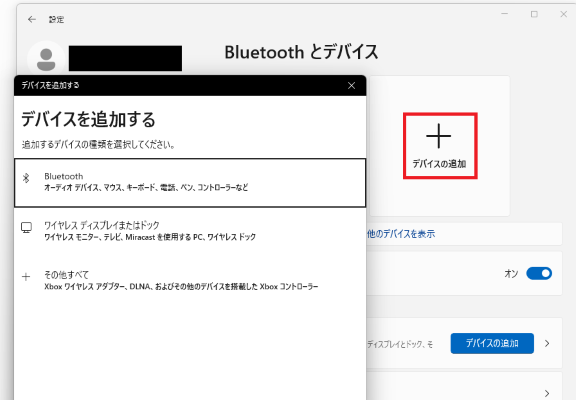
Windowsキーを押し、「設定」→「Bluetoothとデバイス」から上記の画面を開きます。
コントローラーをペアリングモードにします(たとえばDual Senseの場合は、十字キー上のクリエイトボタンとPSボタンを長押し)。
「デバイスの追加」→「Bluetooth」をクリックし、接続したいコントローラーが表示されたら選択すれば、接続完了です。
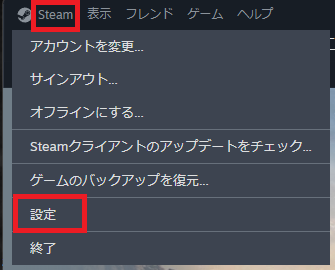
Steamのアプリを開き、左上にある「Steam」→「設定」をクリックします。
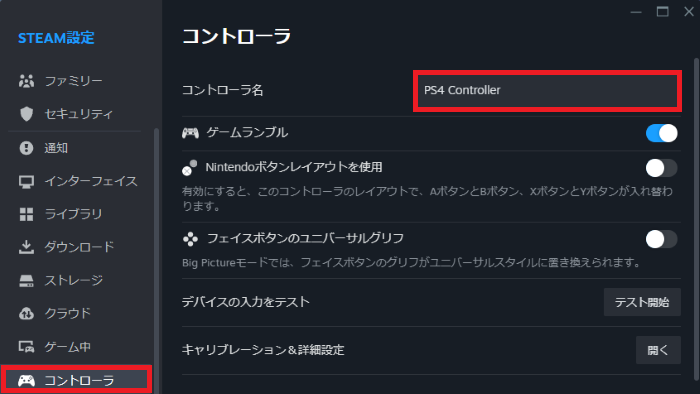
その後は「設定」→「コントローラー」と進み、コントローラー名に自分のコントローラーが表示されているか確認しましょう。
表示されている場合は接続に成功していますが、表示されていない場合は認織されていないので、再度ステップ1の接続設定を確認してみましょう。
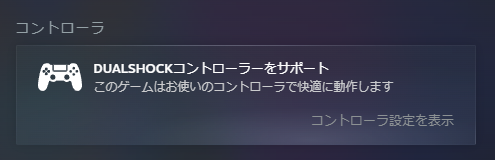
Steamのライブラリでモンハンワイルズを選択し、「コントローラ」欄で上記のように「お使いのコントローラで快適に動作します」と表示されていれば、認識されています。
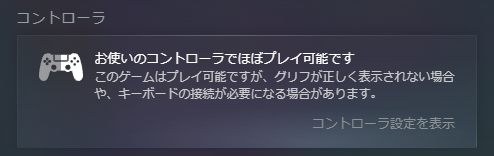
ワイルズに非対応のコントローラ―を使用すると、上記のメッセージが表示される場合がありますが、ほとんどの場合問題なくプレイできます。
一部ボタンなどが押しにくい場合は、「コントローラ設定を表示」→「レイアウトを編集」よりボタンの割り当てを変更してみましょう。
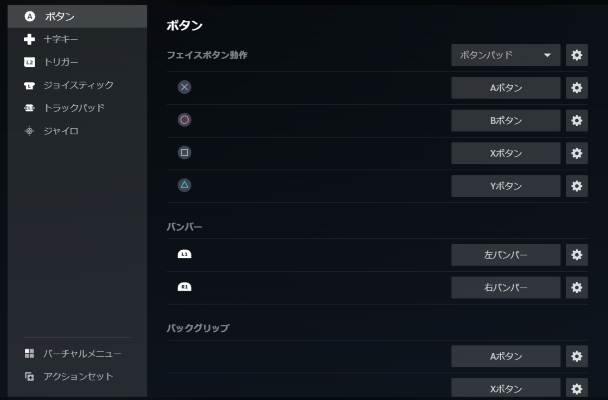
「モンハンワイルズ」でプロコンは使用できる?
結論、SwitchのプロコンはPC版なら接続して使えます。
そういえばプロコン使いましたが振動が細かくて良かったです
— しゅみる (@PokeSyumiru) November 1, 2024
ただ、自環境の他のゲームではプロコン振動ありにするとずっと振動し続ける場合がある(再接続すれば直る)のでそういった面では微妙かも#モンハンワイルズ #MHWs #MHWilds
Xのポストをリサーチしたところ、実際にベータテストプロコンを接続してプレイした結果、問題なく遊べたというユーザーが複数見つかりました。
「モンハンライズ」をSwitchのプロコンでプレイしていた方は操作に慣れていると思いますので、特におすすめです。
さらに、現在Switchだけ所有しており、今後ゲーミングPCの購入を検討している方も、新しくコントローラーを買い直す必要がないため適しています。
ただし、モンハンワイルズは基本的にPSのボタン表記を基準としているため、スイッチの場合ボタン配置を変えないと少しやりづらくなる可能性があります。
当サイトではPC(Steam)版でボタン配置を変える方法についても紹介していますので、あわせて参考にしてください。
「モンハンワイルズ」でコントローラーを使う際によくある質問&回答
「モンハンワイルズ」をコントローラー遊ぶ方に向けて、よくある質問&回答をまとめました。
- モンハンワイルズ用コントローラーの予算はどれくらい必要?
-
およそ5,000〜30,000円程度の予算が必要です。
性能によって価格幅が広いので、自分が求める機能と予算の兼ね合いを考慮しながら選びましょう。
- モンハンワイルズでPS4のコントローラーは使える?
-
PS4のコントローラーも使えます。
- コントローラーではなくキーマウで「モンハンワイルズ」を遊べる?
-
キーマウでも「モンハンワイルズ」を遊べます。
視点操作がしやすいのでガンナーにはおすすめですが、移動操作が不便になるので注意しましょう。
- 「モンハンワイルズ」PC版におすすめのコントローラーは?
-
「モンハンワイルズ」PC版には、DualSenseやDualSense Edgeがおすすめです。
品質が高いのはもちろん、「モンハン持ち」で高度なボタン操作が可能になります。
目的別に最適なモデルを厳選!
【まとめ】自分に合うコントローラーで「モンハンワイルズ」を快適に遊ぼう!
| モデル | 対応機種 | 接続方法 | 背面パッド | 価格 |
|---|---|---|---|---|
DualSense | PC PS5 スマホ | 有線 無線 | なし | 9,480円 |
DualSense Edge | PC PS5 スマホ | 有線 無線 | あり | 29,980円 |
Xbox ワイヤレスコントローラー | PC XBOX スマホ | 有線 無線 | なし | 7,127円 |
Victrix Pro | PC PS5 スマホ | 有線 無線 | あり | 22,520円 |
Logicool F310r | PC | 有線 ※無線版もあり | なし | 2,600円 |
「モンハンワイルズ」向けのおすすめコントローラーを上記にまとめましたが、予算や求める機能に応じて適切なモデルを選びましょう。
モンハンワイルズ向けコントローラーのなかでも、特に品質や持ち方の観点から、DualSenseやDualSense EdgeといったSONY製のコントローラーがおすすめです。
さらに、背面ボタンがあると狩猟アクションがさらに快適になるので、予算に余裕がある場合は検討してみてください。
目的別に最適なモデルを厳選!
当サイトではコントローラー以外のおすすめデバイスについても解説しています。
気になるデバイスがある方は下のリンクを押してチェックしてみてください!
デバイスだけでなくゲーミングPCも探している方は、モンハンワイルズの推奨スペック&おすすめゲーミングPCについて詳しく解説した記事も公開していますので、要チェックです!
現在、AI特需にともなう在庫枯渇により、個人向けメモリやストレージの価格がかなり高騰しております。
今後もPCの在庫がなくなり、価格がより高騰していく可能性は高いので、ゲーミングPCの利用を検討している方はお早めに購入しておくのがおすすめです。
| モデル名 | スペック | 価格 |
|---|---|---|
| GALLERIA RM7R-R56  | CPU:Ryzen 7 7700 GPU:RTX5060 メモリ:16GB 容量:500GB SSD | 219,980円 |
| GALLERIA XPR7M-R56T16G-GD  | CPU:Ryzen 7 7700 GPU:RTX 5060 Ti(16GB) メモリ:16GB 容量:1TB SSD | 274,980円 |
| \初心者向け!/ G TUNE DG-I5G6T(5点セット)  | CPU:Core i5 14400F GPU:RTX 5060 Ti メモリ:16GB 容量:1TB SSD | 219,800円 |
| GALLERIA XDR7A-R57T-GD  | CPU:Ryzen 7 7800X3D GPU:RTX 5070 Ti メモリ:32GB 容量:1TB SSD | 369,980円 |
| \スペック重視なら!/ GALLERIA XDR7A-R58-GD  | CPU:Ryzen 7 9800X3D GPU:RTX 5080(16GB) メモリ:32GB 容量:1TB SSD | 539,980円 |
| GALLERIA RL7C-R56-5N  | CPU:Core i7-14650HX GPU:RTX5060 メモリ:16GB 容量:500GB SSD | 219,980円 |
国内生産&充実のサポート!

翌日出荷モデルが多数!